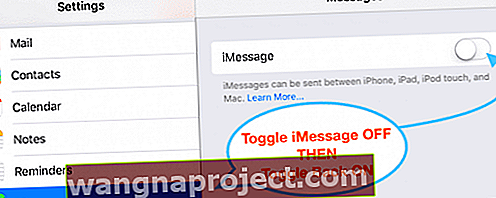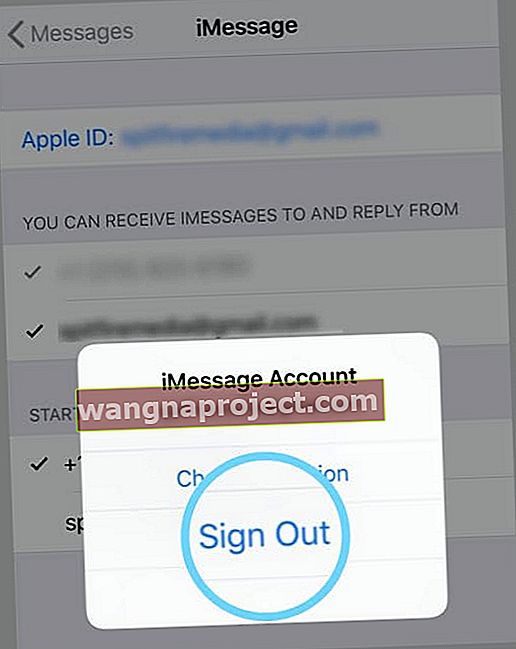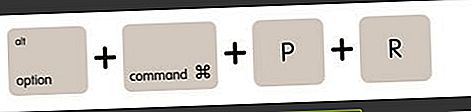Я використовую iMessage майже щогодини та FaceTime майже щодня. Отже, коли я оновлюю iOS або оновлюю пристрій і отримую повідомлення “Очікування активації” при спробі ввійти в iMessage або FaceTime, це справді велика проблема!
Якщо у вас виникають подібні проблеми з iMessage або FaceTime, які не активуються або застрягли в активації, запитайте ЧОМУ, читайте далі! 
Ми запропонували вам найкращі поради та поради щодо виправлення помилки очікування активації iMessage на iPhone.
Я знаю, що я не одна. Досить багато наших читачів говорять нам, що у них теж проблема з FaceTime або iMessage, які не активуються.
Всі вони отримують це повідомлення Чекаючи активації ... і через деякий час користувачі отримують це повідомлення Не вдалося активувати. Увімкніть iMessage, щоб повторити спробу.
На вашому пристрої ви можете побачити дещо інше повідомлення, залежно від версії iOS 
Під час активації iMessage або FaceTime знайдіть одне з цих повідомлень
- Чекає активації
- Активація не вдалася
- Під час активації сталася помилка
- Не вдалося ввійти, перевірте підключення до мережі
Спробуйте ці короткі поради щодо вирішення питань активації iMessage та FaceTime
- Наберіться терпіння і почекайте цілих 24 години перед усуненням несправностей
- Зателефонуйте у свою мобільну компанію на випадок, якщо на їхньому боці є проблема
- Переконайтеся, що ваш iPhone може надсилати SMS (текстові повідомлення)
- Вимкніть iMessage або FaceTime, зачекайте 20-30 секунд і знову увімкніть
- Для передплачених мобільних тарифів переконайтеся, що на вашому рахунку є кредит
- Увімкнення та вимкнення режиму польоту
- Вимкніть будь-які обмеження на своєму пристрої
- Скиньте налаштування мережі
- Поверніть усі налаштування iDevice за замовчуванням
Як активувати iMessage або FaceTime?
Не забувайте чекати 24 години
Зверніть увагу, що активація може зайняти до 24 годин. Залиште iMessage і FaceTime увімкненими протягом усього цього періоду, і не вимикайте та вимикайте його. 
Якщо через 24 години iMessage або FaceTime все ще не працюють, спочатку варто зателефонувати в службу підтримки операторів мобільного зв'язку, щоб переконатися, що проблема не вирішена.
Ви використовуєте iPhone?
Якщо ваш iPhone не активує iMessage або FaceTime, переконайтеся, що ви активували SMS-повідомлення на своєму телефоні.
Перейдіть до Налаштування> Повідомлення та ввімкніть MMS Messaging та Send as SMS .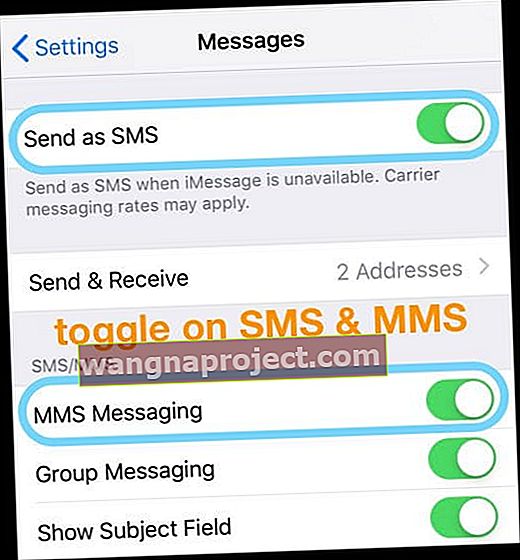
Також переконайтеся, що ваш тарифний план включає послугу SMS. На iPhone iMessage активується за допомогою SMS, тому не може ініціювати без нього.
Перевірте стан системи Apple
Іноді Apple стикається з системними проблемами, які впливають на iMessage та FaceTime, тому корисно перевірити стан системи Apple і переконатися, що проблема не на їх кінці. 
Якщо є проблема із системою, вона позначена жовтим або червоним кольором. Рішення? Зачекай.
Як виправити ситуацію, коли FaceTime або iMessage повідомляє, що чекає активації?
Спробуйте кожен крок, доки не вирішите проблему:
- Переконайтеся, що ви використовуєте дійсний ідентифікатор Apple
- Переконайтеся, що у вас є стільниковий або Wi-Fi-з’єднання
- Відкрийте iMessage, у налаштуваннях повідомлення може з’явитися спливаюче повідомлення, що ваш оператор може стягувати плату за SMS-повідомлення та вибрати «скасувати».
- iMessage активується після натискання кнопки скасувати. Але це не могло би повністю активізуватися. Натомість ви активували iMessage за допомогою електронної пошти, тож ви можете надсилати повідомлення лише зі своєю електронною адресою
Перегляньте налаштування часу та дати
- Переконайтеся, що ви правильно встановили дату, час та часовий пояс
- Перейдіть до Налаштування> Загальне> Дата та час та внесіть будь-які виправлення
- Або перемкніть функцію Автоматичне вимкнення та ввімкнення

Вимкніть служби iMessage та FaceTime
- Увімкніть iMessage або FaceTime Off, почекайте 20-30 секунд, а потім увімкніть його знову.
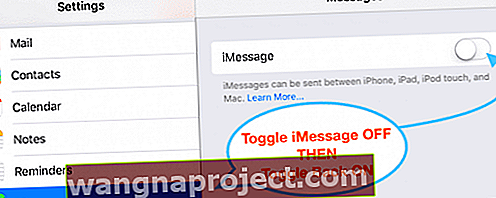
- Якщо це не працює, додайте перезапуск, перш ніж знову вмикати iMessage або FaceTime
Зверніться до своєї мобільної компанії
- Зверніться до свого оператора мобільного зв’язку та переконайтеся, що у вас є кредит на SIM-карті, особливо для тарифів на передплату. Якщо у вас немає кредиту, додайте трохи грошей (навіть невелику суму).
- Наші читачі повідомляють, що iMessage (і Facetime) НЕ активуватиметься без SMS-кредиту на вашому мобільному рахунку!
Спробуйте режим літака
- Увімкнення та вимкнення режиму польоту

Перезавантажте пристрій
- Перейдіть до Налаштування> Загальні> Вимкнути

Підтвердьте свій номер телефону
- Перевірте свій номер телефону. Перейдіть до Налаштування> Телефон> Мій номер . Переконайтеся, що ваш номер є точним у розділі «Мій номер», а потім перезапустіть пристрій
Вийдіть зі свого ідентифікатора Apple у iMessage
- Вийдіть із iMessage через Налаштування> Повідомлення> Надіслати та отримати та торкніться свого Apple ID, щоб вийти (лише з iMessage.)
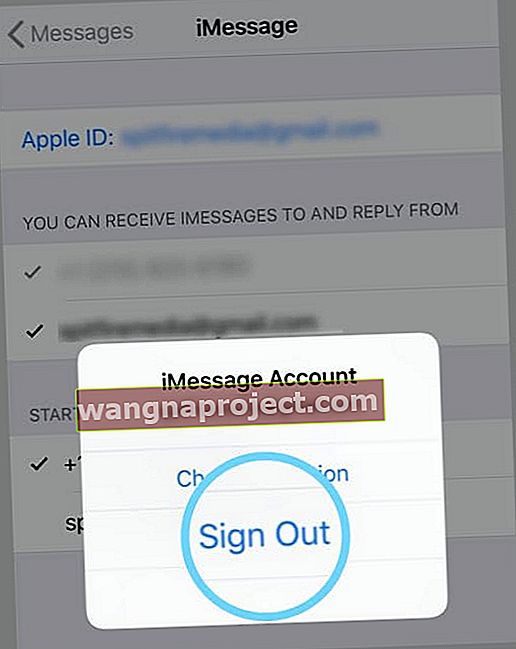
- Після виходу з мережі вимкніть і ввімкніть Wi-Fi
- Поверніться до iMessage та увімкніть його
- Увійдіть за допомогою свого ідентифікатора Apple
Перевірте наявність обмежень
- Подивіться Налаштування> Час використання> Конфіденційність та обмеження вмісту> Зміни в обліковому записі
- Для iOS 11 та старіших версій Загальне> Обмеження> Облікові записи
- Переконайтеся, що ви вибрали “Дозволити зміни”, щоб FaceTime працював
Скиньте налаштування мережі 
- Перейдіть до Налаштування> Загальне> Скинути> Скинути налаштування мережі
Спробуйте комбінацію кроків
Кілька читачів кажуть нам, що поєднання декількох із запропонованих кроків їм вдалося.
- Вимкніть iMessage і FaceTime
- Увімкніть режим польоту
- Увімкніть WiFi (з увімкненим режимом польоту)
- Увімкніть iMessage знову
- Потім увімкніть FaceTime
- Вимкніть режим польоту
- Натисніть Добре, щоб дозволити стягнення плати через оператора (якщо ви бачите це повідомлення)
Це виправлення особливо добре працює для тих, хто переходить із фізичної SIM-карти на eSIM. А потім після цієї зміни вони виявляють, що і FaceTime, і iMessage перестали працювати.
Скиньте всі налаштування 
- Видаліть будь-які персоналізовані налаштування та поверніться до значень за замовчуванням.
- Перейдіть до Налаштування> Загальні> Скинути> Скинути всі налаштування
- Зазвичай це крайній засіб, оскільки всі ваші персоналізовані функції скидаються до заводських значень за замовчуванням
- Він скидає за замовчуванням все в налаштуваннях, включаючи сповіщення, сповіщення, яскравість та налаштування годинника, такі як будильники
- Скидання всіх налаштувань також повертає всі ваші персоналізовані та індивідуальні функції, такі як шпалери та налаштування доступності, до заводських значень за замовчуванням.
- Виконання цієї дії не впливає на жодні дані ваших особистих пристроїв, включаючи фотографії, тексти, документи та інші файли
- Вам потрібно переналаштувати ці налаштування після перезапуску iPhone або iDevice
Якщо наведені вище поради не допомагають, спробуйте наступне (крайнє рішення)
Скиньте iPhone до заводських налаштувань
Вимкніть iMessage (Налаштування> Повідомлення) та створіть резервну копію пристрою (iTunes або iCloud), торкніться Налаштування> Загальне> Скинути та виберіть Стерти весь вміст та налаштування. 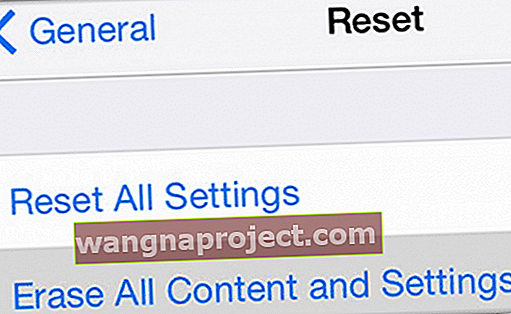
Цей процес видаляє все. Коли запускається помічник з налаштування iOS, виберіть “Налаштувати як новий iPhone”. Увійдіть за допомогою свого ідентифікатора Apple, а потім відновіть пристрій із резервної копії.
У вас виникають проблеми з активацією iMessage або FaceTime на Mac?
Перевірте свій ідентифікатор Apple
- Повідомлення: Виберіть Повідомлення> Налаштування > Облікові записи . Виберіть свій обліковий запис iMessage, а потім натисніть «Вийти». І ввійдіть знову
- FaceTime: Виберіть FaceTime> Налаштування> Налаштування . Торкніться Вийти. Потім увійдіть ще раз
Скиньте NVRAM вашого Mac
Іноді проблеми з iMessage та FaceTime пов'язані з налаштуваннями, які ваш Mac зберігає в NVRAM. Тож давайте скинемо це!
Скидання NVRAM (також зване PRAM)
- Вимкніть або перезапустіть Mac, потім увімкніть його знову, потім натисніть і утримуйте ці чотири клавіші разом: Option, Command, P і R
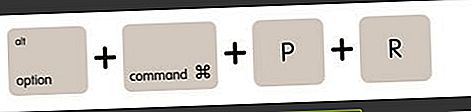
- Відпустіть клавіші приблизно через 20 секунд або, коли почуєте другий звуковий сигнал запуску (залежно від моделі.) Для iMac Pro відпустіть клавіші після того, як логотип Apple з’явиться та зникне вдруге
Вимкніть брандмауери або сторонні програми безпеки
Якщо ваш Mac має брандмауер, VPN, інші програми безпеки або сторонні мережеві програми, переконайтеся, що це програмне забезпечення не блокує жодного мережевого порту, що використовується iMessage та FaceTime.
Спробуйте тимчасово вимкнути це програмне забезпечення та перевірити, чи можете ви отримати доступ до iMessage або FaceTime.
Докладнішу інформацію про Mac див. У цій статті.
Загортаючи його
Більшість користувачів можуть налаштувати iMessage та FaceTime з першої спроби; проте деякі не змогли цього зробити. Сподіваємось, ці методи допоможуть вам подолати цю проблему активації.
Повідомте нам про ваш прогрес у розділі коментарів нижче.
І якщо після всього цього FaceTime або iMessage все ще не активуються, зверніться до служби підтримки Apple.
Поради щодо читачів 
- Я використав комбінацію кроків: 1) вимкнення iMessage та FaceTime. 2) Увімкніть режим польоту. 3) Увімкніть WiFi (з увімкненим режимом польоту.) 4) Увімкніть iMessage, а потім FaceTime у такому порядку . 4) Вимкніть режим польоту. 5) Торкніться Добре, щоб дозволити стягувати плату оператора. Це зробило роботу!
- Якщо у вас є інший iPhone (або ви можете позичити когось на кілька хвилин), вийміть SIM-карту вашого iPhone, покладіть її в інший iPhone і торкніться Скинути всі налаштування. Переконайтеся, що інша людина знає, що ви це робите, і отримайте їх дозвіл! Він не стирає будь-які дані, але повертає будь-які налаштовані налаштування за замовчуванням. У мене це вийшло!
- Для мене спрацювало поєднання додавання кредиту І увімкнення та вимкнення режиму польоту
- Додавання додаткового кредиту на загальний позитивний баланс на моєму передплаченому iPhone вирішило проблему для мене
- Я дістав SIM-карту свого iPhone і поклав її у свій старий iPhone. Потім на старому iPhone вирішили Стерти весь вміст та налаштування - працювали як шарм, щоб повернути iMessage та FaceTime до роботи на моєму НОВОМУ iPhone!